
윈도우10 오류 복구 완전 정복: 효과적인 문제 해결 가이드
갑자기 멈춰버리는 컴퓨터, 익숙하지 않은 오류 메시지… 윈도우10 사용 중 예상치 못한 오류 발생은 정말 짜증나는 경험입니다. 하지만 당황하지 마세요! 이 글에서는 윈도우10에서 발생할 수 있는 다양한 오류들을 종류별로 분석하고, 효과적인 복구 방법들을 자세히 알려드립니다. 윈도우10 오류 복구 완전 정복을 위한 핵심 전략은 문제의 원인을 정확히 파악하고, 단계별로 접근하는 것입니다. 이를 통해 컴퓨터 성능 저하를 최소화하고, 데이터 손실을 방지할 수 있습니다.
✅ 윈도우10 오류, 이젠 두렵지 않아요! 갤럭시 업데이트 후 발생하는 모든 문제 해결 팁과 노하우를 지금 확인하세요!
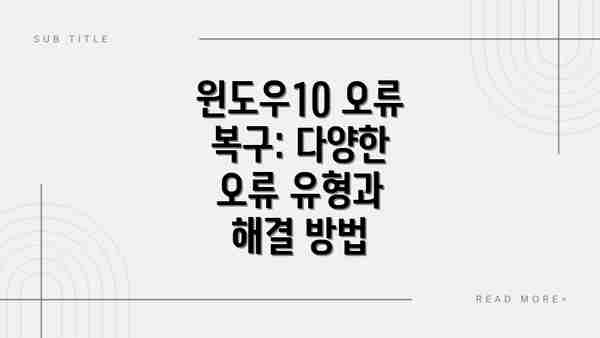
윈도우10 오류 복구: 다양한 오류 유형과 해결 방법
윈도우10을 사용하다 보면 크고 작은 오류들을 마주칠 수 있어요. 때로는 간단한 조치로 해결되지만, 복잡한 문제는 골치 아프게 만들 수도 있죠. 이 장에서는 자주 발생하는 윈도우10 오류 유형과 그에 따른 효과적인 해결 방법들을 자세히 알아보도록 할게요. 여러분의 소중한 시간과 데이터를 지키는 데 도움이 될 거예요!
1. 블루스크린(Blue Screen of Death, BSoD) 오류
블루스크린은 윈도우가 심각한 오류를 감지했을 때 나타나는 치명적인 오류 화면이에요. 멈춰버린 시스템과 갑작스러운 재부팅으로 당황스러울 수 있지만, 원인을 파악하면 충분히 해결 가능해요. 흔한 원인으로는 드라이버 문제, 하드웨어 고장, 메모리 부족, 바이러스 감염 등이 있답니다.
- 해결 방법:
- 오류 코드 확인: 블루스크린에 표시되는 오류 코드(예: STOP 0x0000007B)를 메모해 두세요. 이 코드는 문제 해결의 중요한 단서가 된답니다.
- 최근 설치/변경 사항 확인: 최근 새 드라이버를 설치했거나 하드웨어를 변경했는지 확인하고, 문제가 된 요소를 제거해 보세요.
- 시스템 파일 검사: 명령 프롬프트(관리자 권한)에서
sfc /scannow명령어를 실행하여 시스템 파일의 손상 여부를 검사하고 복구해 보세요. - 메모리 검사: Windows Memory Diagnostic 도구를 사용하여 메모리 문제를 진단해 보시는 것도 좋은 방법이에요.
- 드라이버 업데이트/다운그레이드: 최신 드라이버를 설치하거나, 문제가 발생하기 전 버전의 드라이버로 되돌려 보세요.
- 하드웨어 점검: 하드디스크, RAM 등 하드웨어 문제일 가능성도 고려해 점검이 필요할 수 있어요.
2. 윈도우 업데이트 오류
윈도우 업데이트는 필수적이지만, 업데이트 과정에서 오류가 발생할 수도 있어요. 업데이트 실패, 무한 로딩, 재부팅 실패 등 다양한 문제가 발생할 수 있답니다.
- 해결 방법:
- 업데이트 내역 확인: 최근 업데이트 내역을 확인하고, 문제를 일으킨 업데이트를 제거해 보세요.
- Windows Update 문제 해결사 실행: 윈도우 자체 문제 해결사를 이용하여 업데이트 관련 문제를 자동으로 해결해 보세요.
- 네트워크 연결 확인: 안정적인 인터넷 연결이 필수적이에요. 네트워크 상태를 확인하고 문제가 있다면 해결하세요.
- 시스템 파일 검사: 앞서 설명한
sfc /scannow명령어를 사용하여 시스템 파일 손상 여부를 검사해 보세요. - 윈도우 업데이트 서비스 재시작: 윈도우 업데이트 서비스를 재시작하여 문제를 해결할 수도 있어요.
3. 프로그램 실행 오류
특정 프로그램이 실행되지 않거나 오류 메시지를 표시하는 경우도 있죠. 이러한 오류는 프로그램 자체의 문제, 필요한 라이브러리 부족, 권한 문제 등 다양한 원인이 있을 수 있어요.
- 해결 방법:
- 관리자 권한으로 실행: 프로그램을 관리자 권한으로 실행해 보세요.
- 프로그램 재설치: 문제가 지속된다면 프로그램을 완전히 삭제하고 다시 설치해 보세요.
- 필요한 라이브러리 설치: 프로그램 실행에 필요한 라이브러리가 설치되어 있는지 확인하세요.
- 호환성 모드 사용: 오래된 프로그램의 경우 호환성 모드를 사용하여 실행해 볼 수 있어요.
- 바이러스 검사: 바이러스 감염으로 인한 오류일 가능성도 고려해 보세요.
4. 하드 드라이브 오류
하드 드라이브 문제는 데이터 손실로 이어질 수 있으므로 매우 심각한 문제예요. 하드 드라이브의 손상, 파티션 오류, 저장 공간 부족 등이 원인이 될 수 있답니다.
- 해결 방법:
- 하드 드라이브 검사:
chkdsk명령어를 사용하여 하드 드라이브의 오류를 검사하고 복구해 보세요. - 백업: 중요한 데이터는 꼭 백업해 두세요. 데이터 손실을 예방하는 가장 중요한 방법이에요.
- 하드 드라이브 교체: 하드 드라이브 자체에 심각한 손상이 있다면 교체해야 할 수도 있어요.
- 하드 드라이브 검사:
데이터 백업은 윈도우10 오류 발생 시 가장 중요한 예방 및 복구 방법입니다.
이 외에도 다양한 오류 유형과 해결 방법이 있지만, 위에 언급된 내용들을 참고하면 대부분의 윈도우10 오류를 해결할 수 있을 거예요. 하지만 문제가 지속된다면 전문가의 도움을 받는 것도 좋은 방법이랍니다. 항상 침착하게 문제를 해결해 나가세요!
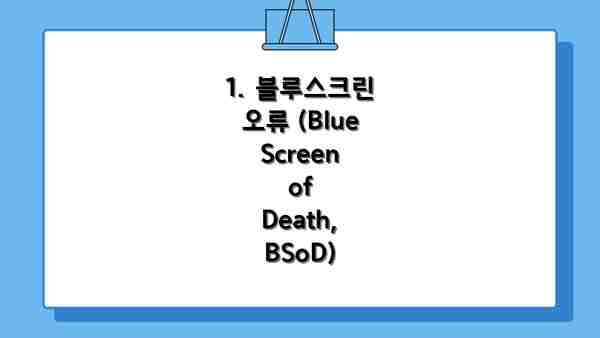
1. 블루스크린 오류 (Blue Screen of Death, BSoD)
블루스크린 오류는 윈도우10 사용자들이 가장 두려워하는 오류 중 하나입니다. 갑자기 화면이 파란색으로 변하면서 시스템이 작동을 멈추는 현상으로, STOP 코드라는 오류 코드를 표시합니다. 이 코드를 통해 오류의 원인을 파악할 수 있습니다.
- 해결 방법:
- 최근 설치한 드라이버나 소프트웨어를 제거해봅니다.
- 메모리 테스트를 실행하여 하드웨어 문제를 확인합니다.
- 시스템 파일 검사기를 실행하여 손상된 시스템 파일을 복구합니다. (sfc /scannow 명령어 사용)
- 최신 윈도우 업데이트를 설치합니다.
- 윈도우 복구 환경을 이용하여 시스템 복원을 시도합니다.
2. 윈도우 업데이트 오류
윈도우 업데이트 과정에서 오류가 발생하면 시스템이 불안정해지고, 다른 문제를 야기할 수 있습니다.
- 해결 방법:
- 윈도우 업데이트 문제 해결사를 실행합니다.
- 업데이트 서비스를 다시 시작합니다.
- 업데이트 파일을 수동으로 다운로드하여 설치합니다.
- 윈도우 업데이트를 일시적으로 중지하고, 나중에 다시 시도합니다.
3. 시스템 오류 및 응용 프로그램 오류
다양한 응용 프로그램에서 발생하는 오류는 시스템 전체의 안정성에 영향을 줄 수 있습니다.
- 해결 방법:
- 오류 메시지를 자세히 확인하여 오류의 원인을 파악합니다.
- 문제가 발생하는 응용 프로그램을 다시 설치하거나, 최신 버전으로 업데이트합니다.
- 시스템 파일 검사기를 실행합니다.
- 윈도우를 최신 버전으로 업데이트합니다.
- 바이러스 백신 소프트웨어를 사용하여 시스템 검사를 실행합니다.
✅ 윈도우10 오류, 더 이상 고민하지 마세요! 3DP Chip으로 간편하게 해결하고 PC 성능까지 UP! 시스템 최적화 방법을 지금 바로 확인하세요.

윈도우10 오류 복구 완전 정복: 꼼꼼한 예방 및 관리 가이드
윈도우10 오류는 예방이 최고의 해결책이에요! 미리 관리만 잘하면 골치 아픈 복구 과정을 피할 수 있답니다. 지금부터 윈도우10의 안정적인 운영을 위한 예방 및 관리법을 자세히 알려드릴게요. 아래 표를 참고하시면 훨씬 효과적으로 윈도우10을 관리할 수 있을 거예요!
| 예방 및 관리 방법 | 자세한 설명 | 효과 | 주의사항 |
|---|---|---|---|
| 정기적인 Windows Update | 마이크로소프트에서 제공하는 최신 업데이트에는 중요한 보안 패치와 버그 수정이 포함되어 있어요. 자동 업데이트를 활성화하거나, 매달 수동으로 업데이트를 확인하는 습관을 들이세요. 업데이트 후 재부팅을 꼭 해주셔야 효과가 적용된답니다! | 시스템 안정성 향상, 보안 취약점 해결, 성능 최적화 | 업데이트 도중 전원이 꺼지지 않도록 주의해야 해요. 중요한 작업은 업데이트 전에 완료하세요. 드라이버 충돌 가능성을 고려하여 업데이트 후 문제 발생 시 롤백도 고려해야 해요. |
| 드라이버 업데이트 및 관리 | 오래된 또는 손상된 드라이버는 시스템 불안정의 주요 원인이 될 수 있어요. 장치 관리자를 통해 드라이버를 최신 버전으로 업데이트하거나, 제조사 웹사이트에서 최신 드라이버를 다운로드하여 설치하세요. 필요 없는 드라이버는 제거하여 시스템을 깔끔하게 관리하는 것도 좋은 방법이에요. | 하드웨어 작동 안정성 향상, 오류 감소, 성능 개선 | 잘못된 드라이버 설치는 시스템 오류를 유발할 수 있으므로 주의해서 설치해야 해요. 업데이트 전에 현재 드라이버 버전을 백업해 두면 문제 발생 시 복구가 용이해요. |
| 정기적인 시스템 파일 검사 | sfc /scannow 명령어를 사용하여 시스템 파일의 손상 여부를 검사하고 복구할 수 있어요. 정기적인 검사를 통해 시스템 파일의 무결성을 유지하는 것이 중요해요. 검사는 관리자 권한으로 실행해야 효과적으로 검사가 이루어집니다. | 시스템 파일 손상으로 인한 오류 방지 | 검사 과정에 시간이 소요될 수 있어요. 검사 중에는 다른 작업을 하지 않는 것이 좋습니다. |
| 디스크 정리 및 조각 모음 | 불필요한 파일과 임시 파일을 정기적으로 삭제하여 디스크 공간을 확보하고 시스템 성능을 향상시키세요. SSD의 경우 조각 모음은 필요하지 않지만, HDD 사용자는 정기적인 조각 모음을 통해 디스크 성능을 최적화할 수 있어요. | 디스크 공간 확보, 시스템 속도 향상 | 중요한 파일을 실수로 삭제하지 않도록 주의해야 해요. |
| 백업의 중요성 | 예기치 못한 오류 발생 시 데이터 손실을 방지하기 위해 정기적인 백업은 필수입니다. 시스템 이미지 백업과 중요 파일 백업을 정기적으로 수행하여 안전하게 데이터를 보호하세요. 클라우드 서비스를 이용하거나 외장 하드 드라이브를 활용할 수 있어요. | 데이터 손실 방지, 시스템 복구 용이 | 백업 파일의 손상이나 손실을 방지하기 위해 정기적으로 백업 파일 자체를 검사하고 다른 장소에 백업하는 것을 추천해요. |
| 보안 소프트웨어 설치 및 업데이트 | 윈도우 디펜더 외에도 안티바이러스 및 안티멀웨어 소프트웨어를 설치하여 악성 코드로부터 시스템을 보호하세요. 정기적인 업데이트를 통해 최신 바이러스 및 악성 코드에 대한 방어 능력을 유지하는 것이 중요해요. 최신 보안 패치를 적용해야 더 안전하게 시스템을 사용할 수 있습니다. | 바이러스 및 악성 코드 감염 방지, 시스템 보안 강화 | 여러 보안 프로그램을 동시에 실행하면 시스템 성능 저하가 발생할 수 있으니, 최적의 조합을 찾는 것이 중요해요. |
| 안전한 인터넷 사용 습관 | 출처가 불분명한 파일 다운로드나 웹사이트 방문은 피하고, 의심스러운 이메일이나 링크를 클릭하지 않도록 주의하세요. 안전한 웹 브라우징 습관은 시스템 오류를 방지하는 가장 기본적인 방법이에요. | 악성 코드 감염 및 피싱 공격 방지 | 개인정보 보호를 위해 비밀번호 관리 및 주기적인 변경도 중요한 습관이에요. |
이 모든 방법을 꾸준히 실천한다면, 윈도우10 오류로부터 안전하게 컴퓨터를 사용할 수 있을 거예요. 잊지 말고 오늘부터 바로 시작해 보세요!
윈도우10 오류 복구 완전 정복: 핵심 오류 & 해결 방법 정리표
자주 발생하는 윈도우10 오류와 그 해결 방법을 한눈에 정리해 드릴게요! 이 표를 잘 활용하시면 윈도우10 오류 때문에 쩔쩔매는 일이 줄어들 거예요. 바로 시작해볼까요?
| 오류 증상 | 가능한 원인 | 해결 방법 | 추가 팁 |
|---|---|---|---|
| 블루스크린(BSOD) | 드라이버 문제, 하드웨어 고장, 메모리 부족, 시스템 파일 손상 | ① 최근 설치한 드라이버나 프로그램 제거 ② 메모리 검사(Windows 메모리 진단) ③ 시스템 파일 검사기(SFC) 실행 ④ 안전 모드 진입 후 문제 해결 ⑤ 윈도우 복구 도구 사용 | 블루스크린 오류 코드를 기록해 두면 문제 해결에 큰 도움이 돼요! |
| 윈도우 부팅 실패 | 부트섹터 손상, 하드디스크 문제, 시스템 파일 손상 | ① 부팅 복구 옵션 이용 ② 윈도우 설치 미디어를 이용한 복구 ③ 시스템 복원 | 부팅 실패 시 시스템 복원 지점을 최대한 자주 생성해 두세요! 백업은 필수예요! |
| 프로그램 오류 및 충돌 | 호환성 문제, 파일 손상, 충돌하는 프로그램 | ① 프로그램 업데이트 ② 호환 모드 실행 ③ 프로그램 재설치 ④ 다른 프로그램과의 충돌 확인 | 문제가 발생한 프로그램의 로그 파일을 확인해 보세요. 유용한 정보가 있을 수 있어요. |
| 인터넷 연결 불가 | 네트워크 드라이버 문제, 라우터 문제, 인터넷 서비스 제공업체 문제 | ① 네트워크 어댑터 드라이버 업데이트 ② 라우터 재부팅 ③ 인터넷 서비스 제공업체 문의 ④ 네트워크 문제 해결사 실행 | 네트워크 연결 설정을 다시 확인해 보세요. IP 주소와 DNS 서버 주소가 맞는지 확인하는 것도 중요해요. |
| 윈도우 업데이트 오류 | 인터넷 연결 문제, 하드디스크 공간 부족, 손상된 시스템 파일 | ① 인터넷 연결 확인 ② 하드디스크 공간 확보 ③ 시스템 파일 검사기(SFC) 실행 ④ 윈도우 업데이트 문제 해결사 실행 | 업데이트 전에 항상 백업을 해두는 습관을 들이세요! |
| 느린 컴퓨터 속도 | 백그라운드 프로그램 과다 실행, 하드디스크 용량 부족, 악성코드 감염 | ① 불필요한 프로그램 종료 ② 디스크 정리 ③ 바이러스 및 악성 코드 검사 ④ 램 업그레이드 고려 | 정기적으로 디스크 정리와 악성 코드 검사를 실시하는 것이 좋아요! |
정기적인 백업과 윈도우 업데이트는 윈도우10 오류를 예방하는 가장 효과적인 방법입니다!
자, 이제 이 표에 있는 내용들을 잘 숙지하시고, 윈도우10 오류 발생 시 당황하지 마시고 차분하게 하나씩 해결해 나가세요! 어려운 점이 있다면 언제든지 댓글 남겨주세요! 최선을 다해 도와드리겠습니다. 😊
윈도우10 오류 복구 완전 정복: 추가적인 문제 해결 팁과 유용한 조언들
이제까지 다양한 윈도우10 오류 유형과 해결 방법, 예방 및 관리 방법, 그리고 핵심 정리표까지 살펴보았어요. 하지만 윈도우10은 복잡한 시스템이기 때문에, 더욱 효과적인 문제 해결을 위한 추가적인 팁들이 필요하답니다. 이 섹션에서는 좀 더 세심한 부분까지 살펴보고, 여러분의 소중한 시간과 노력을 아껴드릴 수 있는 추가적인 조언들을 드릴게요.
1. 시스템 파일 검사기(SFC)와 DISM 명령어 활용하기
윈도우10 시스템 파일의 손상은 다양한 오류의 원인이 될 수 있어요. 이럴 때는 시스템 파일 검사기(SFC)와 배포 이미지 서비스 및 관리(DISM) 명령어를 사용하여 손상된 시스템 파일을 복구할 수 있답니다. 명령 프롬프트를 관리자 권한으로 실행하고 다음 명령어를 순서대로 입력해 보세요.
- sfc /scannow (시스템 파일 검사)
- DISM /Online /Cleanup-Image /RestoreHealth (시스템 이미지 복구)
명령어 실행 후 컴퓨터를 재부팅하면 효과를 확인할 수 있을 거예요. 만약 문제가 해결되지 않으면, 다른 문제가 있을 수 있으니 전문가의 도움을 받는 것을 고려해 보세요.
2. 클린 부팅을 통한 문제 원인 파악
특정 프로그램이나 서비스 때문에 오류가 발생하는지 확인하기 위해 클린 부팅을 시도해 볼 수 있어요. 클린 부팅은 불필요한 프로그램과 서비스를 일시적으로 중지하여 문제의 원인을 좁혀주는 방법이죠. 윈도우 설정에서 시스템 구성을 열어 불필요한 시작 프로그램과 서비스를 비활성화하고 재부팅하면 됩니다. 오류가 사라진다면, 하나씩 활성화하며 문제를 일으키는 요인을 찾아 제거하시면 됩니다.
3. 드라이버 업데이트 및 롤백
오래되거나 손상된 드라이버 역시 윈도우10 오류의 흔한 원인이 될 수 있답니다. 장치 관리자를 통해 드라이버를 업데이트하거나, 문제가 발생하기 전 버전으로 롤백하는 것을 시도해 보세요. 특히 그래픽 카드나 네트워크 어댑터 드라이버는 자주 업데이트하는 것이 중요해요.
4. 윈도우 업데이트 확인 및 최신 상태 유지
마이크로소프트는 꾸준히 윈도우 업데이트를 통해 보안 및 안정성을 개선하고 있답니다. 정기적인 윈도우 업데이트는 다양한 오류를 예방하고 시스템 성능을 향상시키는 가장 효과적인 방법 중 하나입니다. 업데이트를 통해 최신 보안 패치와 성능 개선 사항을 적용하여 윈도우10을 최상의 상태로 유지하세요.
5. 백업의 중요성: 미리 준비하고 안전하게 보호하기
어떤 경우에도 예측 불가능한 오류는 발생할 수 있어요. 중요한 데이터는 외부 저장장치나 클라우드에 정기적으로 백업하는 습관을 들이세요. 예기치 못한 오류 발생 시, 백업 데이터를 통해 소중한 자료를 안전하게 복구할 수 있답니다.
6. 윈도우 복구 옵션 활용하기
윈도우10은 시스템 복원, 시작 복구, 고급 시작 옵션 등 다양한 복구 옵션을 제공하고 있어요. 이 옵션들을 적절히 활용하여 오류 발생 시 빠르게 시스템을 복구할 수 있도록 미리 알아두는 것이 좋답니다.
이 외에도 여러분이 직접 경험한 팁이나 효율적인 문제 해결 방법들을 공유해 주시면, 다른 사용자들에게 큰 도움이 될 거예요! 윈도우10 오류, 이제 두렵지 않으시죠? 항상 안전하고 원활한 윈도우 환경을 유지하시길 바랍니다.
결론: 윈도우10 오류, 이제 체계적인 관리로 걱정 끝!
자, 이제까지 윈도우10의 다양한 오류 유형부터 효과적인 해결 방법, 그리고 예방 및 관리법까지 꼼꼼하게 살펴보았어요. 복잡하게 느껴지셨을 수도 있지만, 사실 핵심만 잘 짚고 넘어가면 윈도우10 오류는 충분히 관리 가능하답니다. 이 가이드를 통해 여러분은 윈도우10 오류에 대한 이해도를 높이고, 실제 문제 해결에 필요한 실용적인 기술들을 익히셨을 거예요.
본 가이드에서 소개된 방법들을 꾸준히 활용하신다면, 예기치 못한 오류 발생으로 인한 불편함을 크게 줄일 수 있을 거예요. 특히, 정기적인 시스템 점검과 백업은 정말 중요하다는 점, 다시 한번 강조드리고 싶어요. 작은 노력이 큰 효과를 가져온다는 것을 잊지 마세요!
다시 한번 요약해 볼까요?
- 정기적인 시스템 업데이트: 윈도우 업데이트를 통해 최신 보안 패치와 기능 향상을 적용하여 오류 발생 가능성을 줄여요.
- 드라이버 업데이트: 장치 드라이버를 최신 버전으로 유지하여 호환성 문제를 예방해요.
- 정기적인 백업: 시스템 및 중요한 데이터를 정기적으로 백업하여 데이터 손실을 방지해요.
- 악성코드 방지: 실시간 바이러스 백신 프로그램을 사용하여 악성코드 감염을 예방해요.
- 불필요한 프로그램 제거: 사용하지 않는 프로그램을 제거하여 시스템 부하를 줄여요.
이 모든 노력이 부족하다 느껴지시나요? 걱정 마세요! 본 가이드의 “윈도우10 오류 복구 완전 정복: 핵심 정리표”와 “윈도우10 오류 복구 완전 정복: 추가 팁” 부분을 다시 한번 참고하시면 더욱 도움이 될 거예요.
윈도우10 오류는 더 이상 두려운 존재가 아니에요. 체계적인 관리와 적절한 대응으로 충분히 극복 가능하답니다.
이제 윈도우10을 안전하고 효율적으로 사용하는 자신감을 가지세요! 앞으로도 윈도우 사용에 어려움이 있으신 경우, 이 가이드를 참고하시면서 문제 해결에 도전해 보시는 걸 추천드려요. 편안하고 원활한 컴퓨터 사용 경험을 누리시길 바랍니다!
자주 묻는 질문 Q&A
Q1: 윈도우10 블루스크린 오류 발생 시 가장 먼저 해야 할 일은 무엇인가요?
A1: 블루스크린에 표시된 오류 코드를 메모하고, 최근 설치한 드라이버나 프로그램을 제거해 보세요. 시스템 파일 검사(sfc /scannow)도 실행해 보는 것이 좋습니다.
Q2: 윈도우 업데이트 오류가 발생하면 어떻게 해결할 수 있나요?
A2: 윈도우 업데이트 문제 해결사를 실행하고, 업데이트 서비스를 재시작해 보세요. 네트워크 연결 상태를 확인하고, 필요시 업데이트 파일을 수동으로 다운로드하여 설치해 보시기 바랍니다.
Q3: 프로그램 실행 오류가 발생하는 경우 어떤 해결 방법이 있나요?
A3: 프로그램을 관리자 권한으로 실행하거나, 프로그램을 재설치해 보세요. 필요한 라이브러리가 설치되어 있는지 확인하고, 호환성 모드를 사용해 보는 것도 좋은 방법입니다.
이 콘텐츠의 무단 사용은 저작권법에 위배되며, 이를 위반할 경우 민사 및 형사상의 법적 처벌을 받을 수 있습니다. 무단 복제, 배포를 금지합니다.
※ 면책사항: 위 본문 내용은 온라인 자료를 토대로 작성되었으며 발행일 기준 내용이므로 필요 시, 최신 정보 및 사실 확인은 반드시 체크해보시길 권장드립니다.

